苹果相册视频剪辑了怎么恢复 怎样将经过编辑的iPhone视频还原成原始状态
更新时间:2023-09-03 17:01:31作者:xtliu
苹果相册视频剪辑了怎么恢复,现如今苹果相册视频剪辑功能的应用越来越广泛,让我们能够轻松地编辑、剪辑和美化我们的iPhone视频,有时候我们可能会不小心对一个重要的视频进行过多的编辑操作,导致视频的原始状态不可恢复。我们该如何将经过编辑的iPhone视频还原成原始状态呢?在本文中我们将探讨一些可行的方法,帮助您解决这个问题。
具体方法:
1.首先准备一个视频和一张照片,因为照片在之前的IOS系统里。已经可以恢复编辑前的状态的,这里一并讲解一下方法。


2.我们对这个视频进行编辑,比如换一个色调和旋转一下,然后点击右下角的完成按钮。
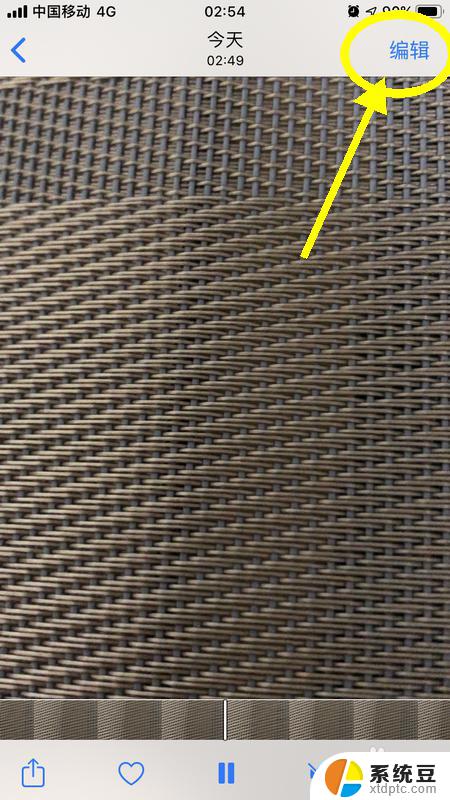
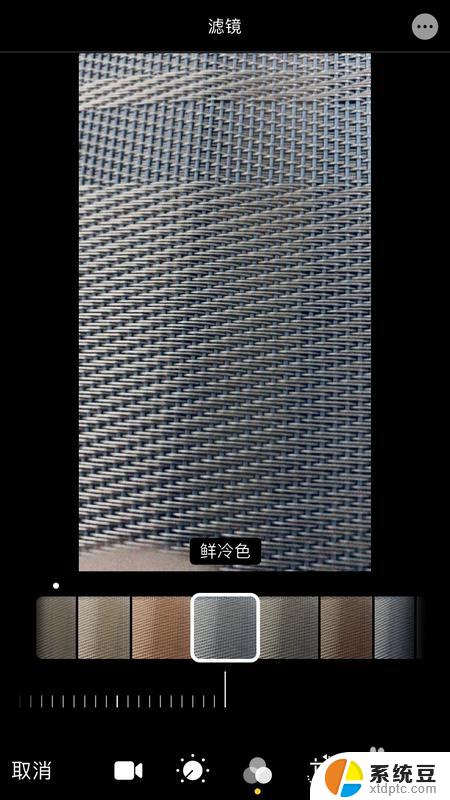
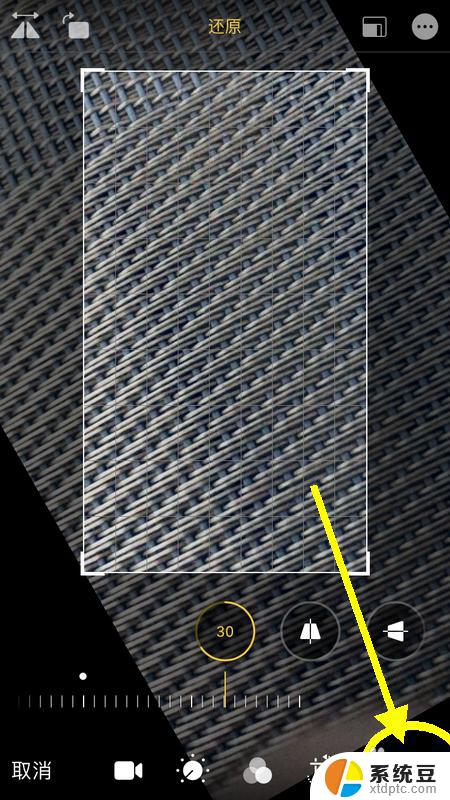
3.如果想恢复成未编辑前的状态,就再次点击编辑。
然后什么都不做,即不进行二次编辑的前提下。可以看见右下角有复原两个字,点击它,选择复原到原始状态即可。
当然,不管你进行了二次编辑。还是三次编辑,只要点击这个复原按钮,都可以恢复成最原始状态的。
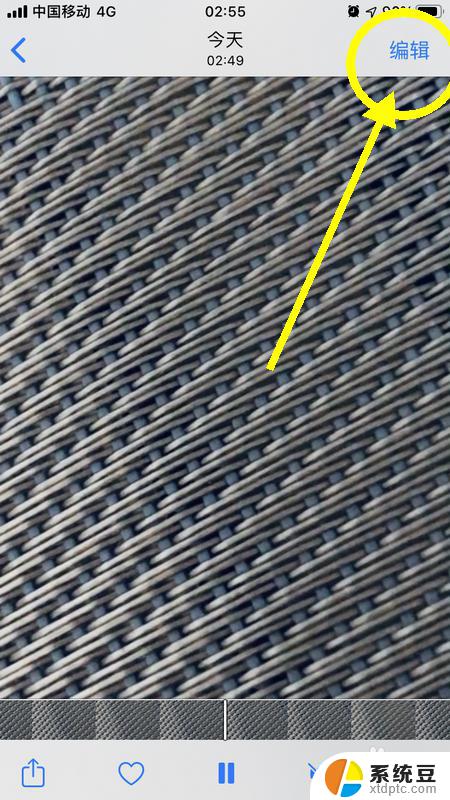
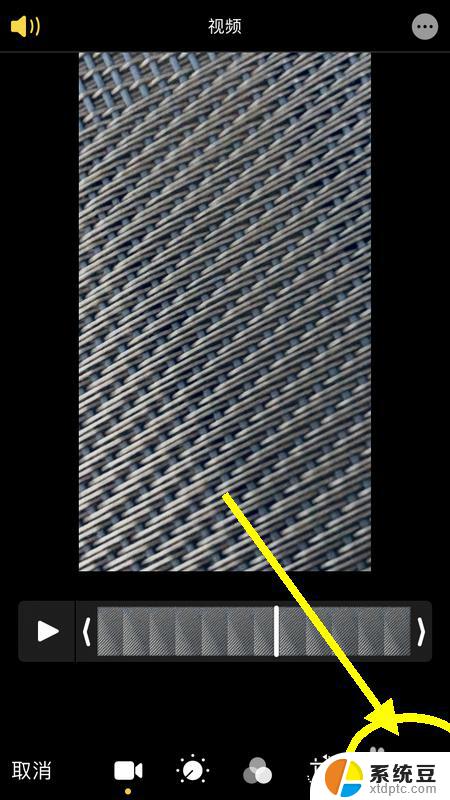
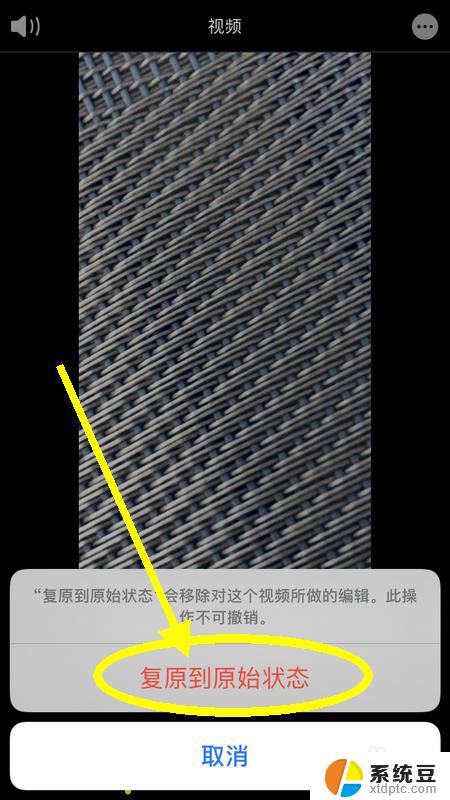
4.上面说的是视频的恢复,而图片的恢复也是一样步骤。比如先随便给这张照片编辑一下。
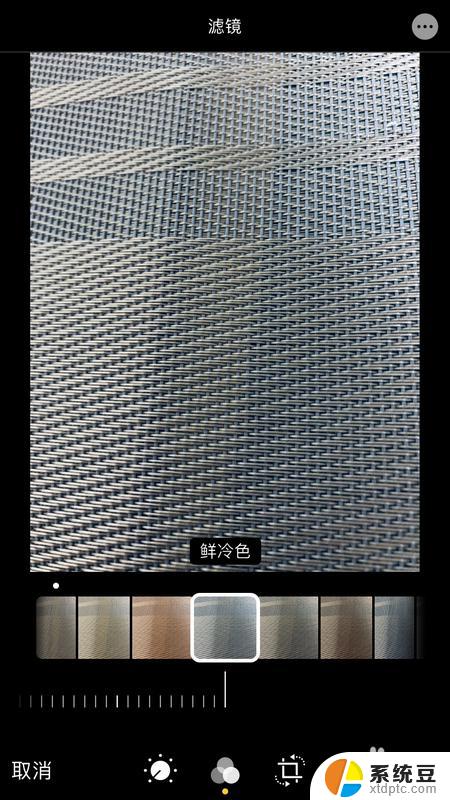
5.随后想恢复时,也是再次编辑,然后点击右下角的复原按钮,然后选择复原到原始状态即可。
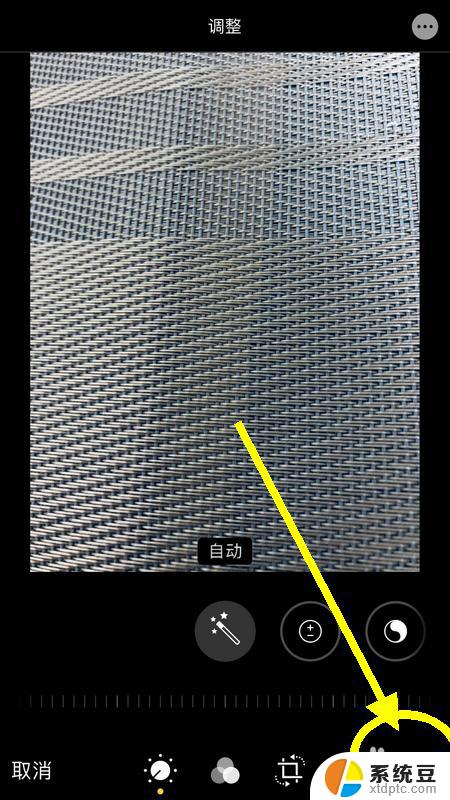
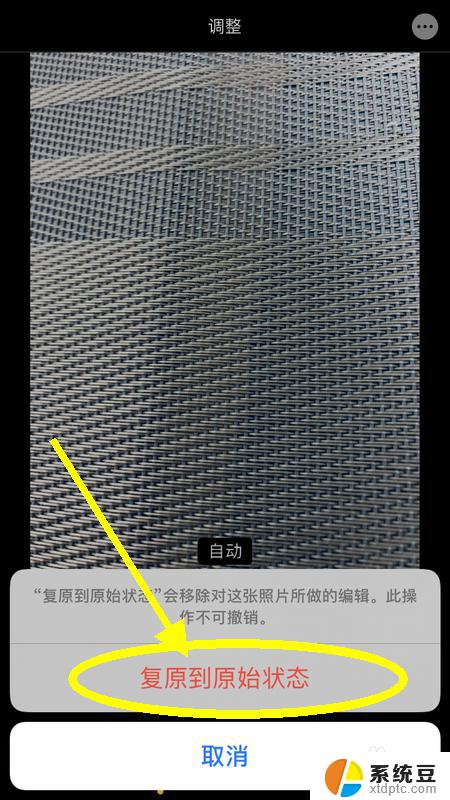
以上就是关于如何恢复苹果相册视频剪辑的全部内容,如果您还有疑问,请参考本文中的步骤进行操作,希望对大家有所帮助。
苹果相册视频剪辑了怎么恢复 怎样将经过编辑的iPhone视频还原成原始状态相关教程
- 视频怎么剪辑画面大小 如何使用视频剪辑软件剪辑EV视频
- wps怎样做视频相册 wps怎样制作视频相册
- 怎么倍速剪辑视频 剪映怎么调整视频播放速度
- 相册视频怎样设置成动态壁纸 安卓手机如何设置动态壁纸
- 苹果手机如何导入视频 iphone怎么传视频
- 抖音视频原声怎么开 抖音如何打开他人视频的原声功能
- 怎样把竖屏的视频改为横屏 怎样将竖屏视频改成横屏
- wps怎么将图片变成视频 wps怎样将图片合成成视频
- 视频右下角的字怎么去掉 如何用剪映消除视频中的文字
- wpsppt怎么打包成视频 wps ppt如何将幻灯片打包成视频
- 美版iphone12pro和国版有什么区别 iphone12pro美版和国行的配置差异
- 怎么关闭百度的无痕浏览 取消百度浏览器无痕浏览的方法
- 查询连接的wifi密码 电脑上查看WIFI密码步骤
- qq输入法符号怎么打 QQ拼音输入法如何打出颜文字
- 电脑屏幕如何锁屏快捷键 电脑锁屏的快捷键是什么
- 打印机脱机如何解决 打印机脱机显示怎么办
电脑教程推荐